Вы используете веб-браузер Vivaldi в качестве ежедневного драйвера для Linux ? Вы пытаетесь выяснить, как сделать резервную копию настроек вашего браузера для сохранности? Мы можем помочь! Следуйте этому руководству, когда мы рассмотрим, как сделать резервную копию настроек веб-браузера Vivaldi в Linux.
Резервное копирование настроек Vivaldi в терминале
Быстрый способ резервного копирования настроек браузера Vivaldi - с помощью командной строки Linux. Это быстро, эффективно и может быть выполнено всего несколькими командами. Чтобы начать процесс резервного копирования, откройте окно терминала, нажав Ctrl + Alt + T или Ctrl + Shift + T на клавиатуре. Затем при открытом терминале используйте команду CD, чтобы перейти в каталог «.config», где хранятся настройки браузера Vivaldi.
cd ~ / .config
Внутри каталога «.config» используйте команду ls в сочетании с grep, чтобы найти папку «vivaldi». Вы должны найти этот каталог, чтобы убедиться, что данные вашего профиля действительно находятся в системе и не повреждены.
ls | grep vivaldi
Предполагая, что у вас есть каталог «vivaldi» на вашем ПК с Linux, вы увидите «vivaldi» в выводе команды. Если вы не видите «vivaldi» в выходных данных команды, войдите в браузер и повторите попытку.
После определения того, что папка «vivaldi» действительно находится в каталоге «.config», можно начинать резервное копирование. Используя команду tar , сожмите настройки вашего браузера Vivaldi.
tar -czvf My-Vivaldi-Browser-Backup.tar.gz vivaldi
Когда команда tar завершится, настройки вашего браузера Vivaldi будут сохранены в архиве TarGZ под названием «My-Vivaldi-Browser-Backup.tar.gz». Возьмите файл резервной копии и переместите его из «.config» в домашний каталог (~) с помощью команды mv .
mv My-Vivaldi-Browser-Backup.tar.gz ~ /
Отсюда можно сделать незашифрованную резервную копию браузера Vivaldi и сохранить ее на внешний жесткий диск, USB-накопитель или облачный сервис. Однако имейте в виду, что, поскольку они не зашифрованы, ваши пароли и данные небезопасны и небезопасны.
Шифрование резервной копии
Хотите сделать резервную копию браузера Vivaldi надежной и надежной? Если это так, вы должны его зашифровать. К счастью, шифрование файлов в Linux - это просто, благодаря команде GPG.
Чтобы запустить шифрование, убедитесь, что у вас установлено приложение GPG. Затем используйте команду gpg -c, чтобы заблокировать файл «My-Vivaldi-Browser-Backup.tar.gz».
cd ~ / gpg -c Мой-Vivaldi-Browser-Backup.tar.gz
После того, как вы введете приведенные выше команды, вам будет предложено ввести пароль. Введите надежный, запоминающийся пароль, чтобы заблокировать настройки браузера Vivaldi, и нажмите клавишу Enter, чтобы подтвердить его.
Если шифрование прошло успешно, резервная копия браузера Vivaldi будет сохранена как «My-Vivaldi-Browser-Backup.tar.gz.gpg». Возьмите этот файл и поместите его на внешний жесткий диск, USB-устройство или у поставщика облачного хранилища. Обязательно удалите незашифрованный файл TarGZ!
Восстановление резервной копии
Чтобы восстановить резервную копию, следуйте пошаговым инструкциям ниже.
Шаг 1: Поместите файл GPG в домашний каталог. Или, если резервная копия не зашифрована, поместите файл TarGZ в домашний каталог.
Шаг 2: Расшифруйте файл резервной копии GPG в терминале с помощью команды gpg .
gpg My-Vivaldi-Browser-Backup.tar.gz.gpg
Шаг 3: Теперь, когда файл GPG расшифрован, переместите расшифрованную версию резервной копии в каталог «.config».
mv My-Vivaldi-Browser-Backup.tar.gz ~ / .config
Шаг 4: Удалите уже существующую папку «vivaldi» с помощью команды rm .
rm -rf vivaldi
Шаг 5: Распакуйте файл My-Vivaldi-Browser-Backup.tar.gz, чтобы восстановить настройки браузера в системе.
tar xvf My-Vivaldi-Browser-Backup.tar.gz
Резервное копирование настроек Vivaldi с помощью Deja Dup
Резервное копирование настроек браузера в терминале полезно, но утомительно. Если вы хотите сделать полную зашифрованную резервную копию настроек браузера Vivaldi, не возясь с командой tar , вы можете использовать Deja Dup .
Чтобы начать процесс резервного копирования, вы должны сначала установить Deja Dup на свой компьютер с Linux. Для этого запустите окно терминала и введите команды ниже.
Ubuntu
sudo apt install deja-dup duplicity
Debian
sudo apt-get install deja-dup duplicity
Arch Linux
sudo pacman -S deja-dup
Fedora
sudo dnf установить deja-dup
OpenSUSE
sudo zypper установить deja-dup
Как только приложение Deja Dup будет установлено на вашем компьютере с Linux, запустите его. Затем, открыв приложение, найдите «Место хранения» и щелкните по нему. Оттуда укажите место хранения, куда вы хотите загрузить резервную копию.
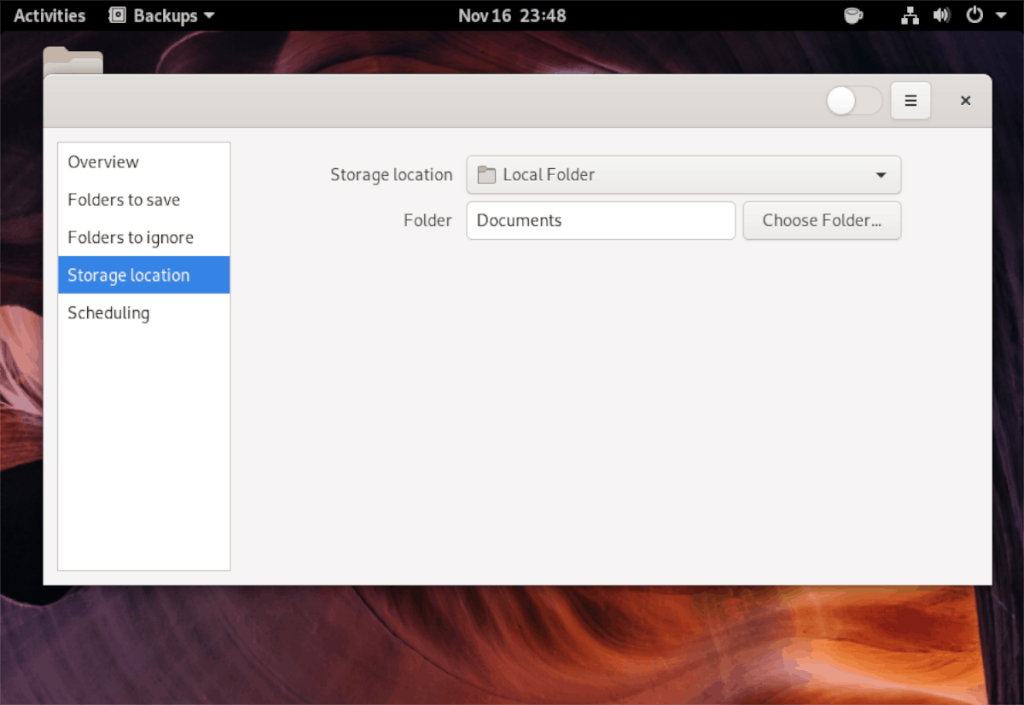
После задания местоположения резервной копии найдите «Обзор» и щелкните по нему мышью. Затем в разделе «Обзор» найдите «Создать резервную копию сейчас» и щелкните его мышью, чтобы начать процесс резервного копирования.
После нажатия кнопки «Создать резервную копию сейчас» вас спросят, хотите ли вы добавить пароль к своей резервной копии. Введите запоминающийся и надежный пароль. Затем нажмите кнопку «Вперед», чтобы перейти к следующему этапу процесса резервного копирования.
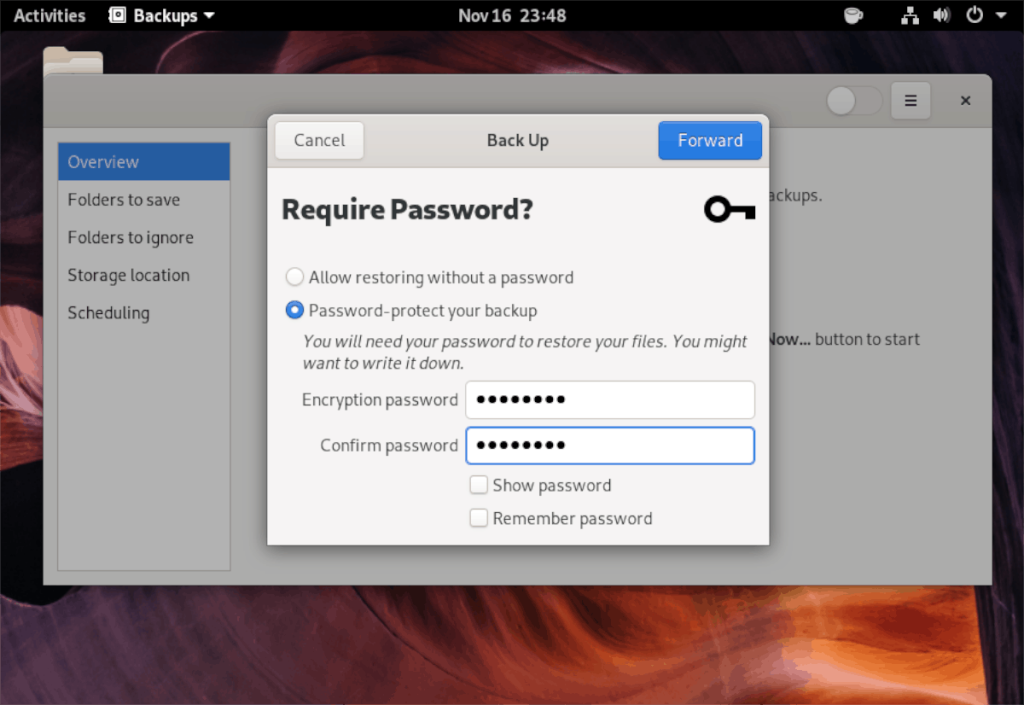
После добавления пароля к резервной копии Deja Dup создаст резервную копию всего вашего домашнего каталога, включая файлы браузера Vivaldi. Резервная копия будет сохранена в месте, которое вы указали ранее.
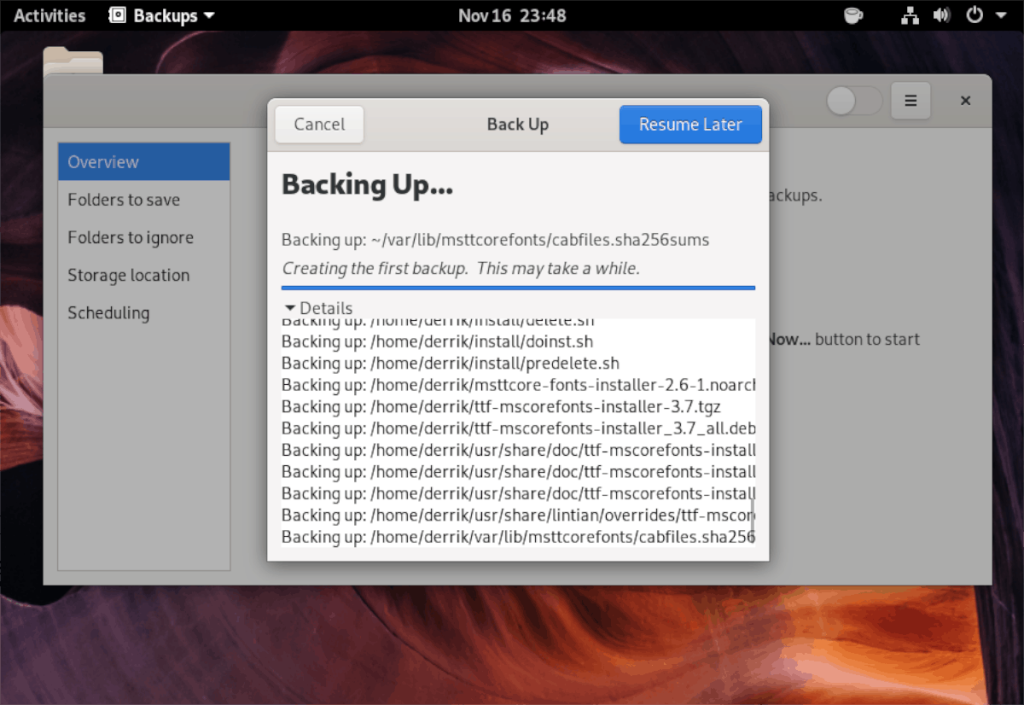

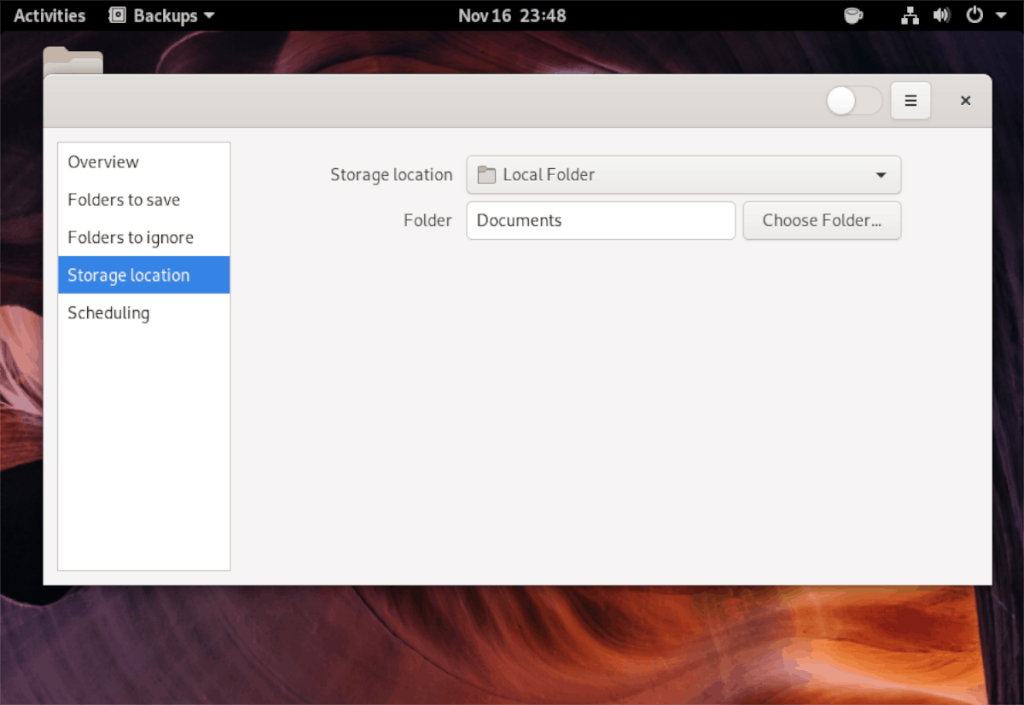
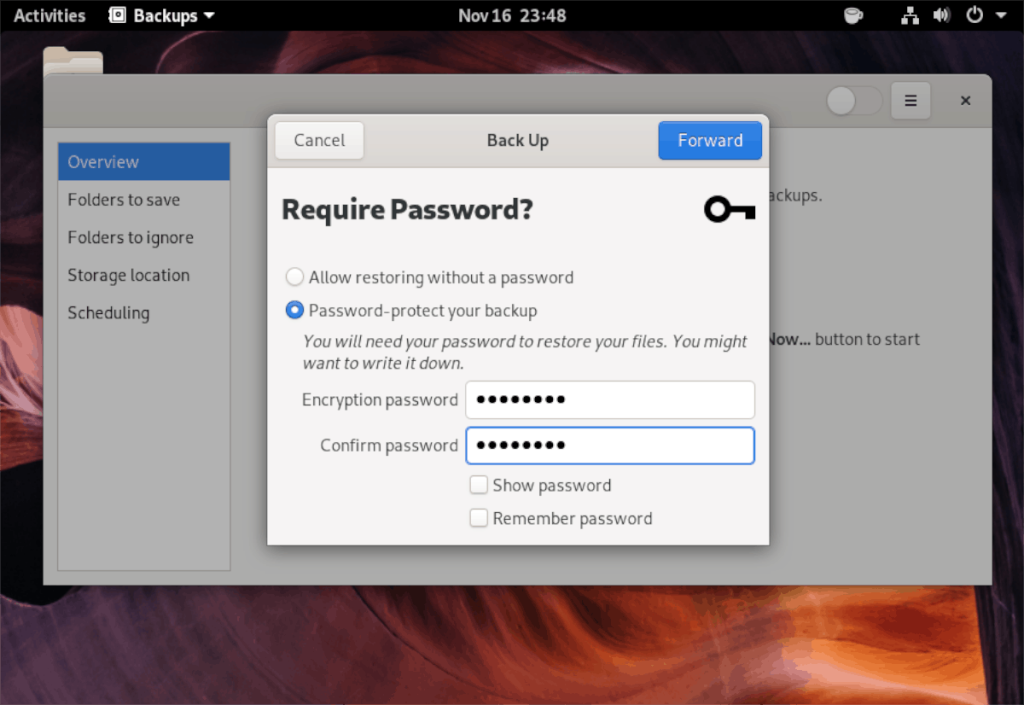
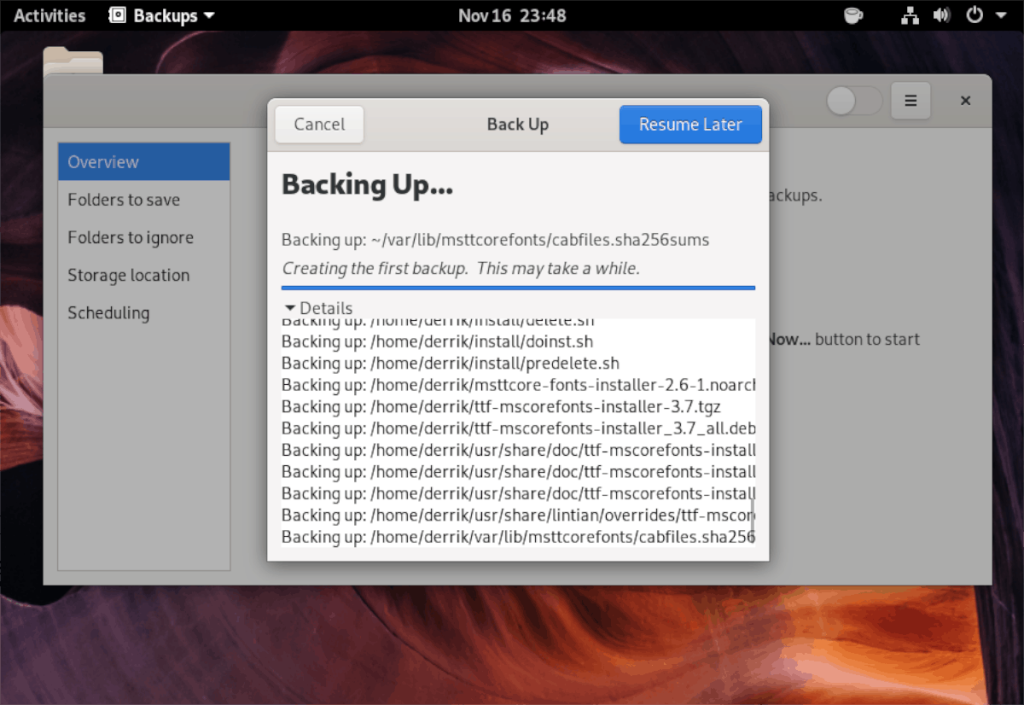



![Загрузите FlightGear Flight Simulator бесплатно [Развлекайтесь] Загрузите FlightGear Flight Simulator бесплатно [Развлекайтесь]](https://tips.webtech360.com/resources8/r252/image-7634-0829093738400.jpg)




